Korábban csak a szoftverfejlesztők ismerhették meg a Windows-verziók kiadás előtti összeállításait. A Windows Insider programnak köszönhetően mostantól bárki, aki rendelkezik a Windows licencelt verziójával, megtapasztalhatja az új Windows-kiadásokat, mielőtt azok hivatalosan piacra kerülnek. Annak ellenére, hogy a Windows Insider program többnyire hibamentes, néhány felhasználó megkapta a Jelenleg nem tudjuk elérni a Windows Insider programot. Kérjük, próbálja újra később, vagy nézze meg a fórumot az információkért hibaüzenet mostanában.
Kérjük, próbálja ki egyenként az itt felsorolt módszereket, hogy megtudja, hogyan javíthatja egyszerűen ezt a Windows Insider program hibát.
Tartalomjegyzék
1. módszer: A diagnosztika és a visszajelzés engedélyezésével
1. lépés: Megnyomni a Win és én gombok együtt elindításához Beállítások kb.
Ban,-ben
bal oldali ablak ablaktáblát, kattintson a gombra Adatvédelem és biztonság. Ban,-ben jobb oldali ablak panelen kattintson a fülre Diagnosztika és visszajelzés.
2. lépés: Most fordítsa el a kapcsoló gomb Be az opcióért Opcionális diagnosztikai adatok küldése.

Egyszer a Opcionális diagnosztikai adatok küldése opció engedélyezve van, indítsa újra a gépet és nézze meg, megoldódott-e a probléma.
2. módszer: A legújabb Windows-frissítések beszerzésével
A Windows 11 problémáinak többsége egyszerűen a legújabb Windows-frissítések beszerzésével megoldható.
A legújabb Windows-frissítések beszerzéséhez indítsa el a Beállítások alkalmazást a gombok megnyomásával Win + I egyszerre.
Miután elindult, kattintson a Windows Update lapon a bal oldali ablaktábla, és a jobb oldali ablak ablaktáblát, kattintson a gombra Letöltés most vagy Telepítés most gombot, ahogy a számítógépe Windows Update képernyőjén látható.

Miután az összes frissítést letöltötte és telepítette, indítsa újra a gépet és ellenőrizze, hogy a probléma megoldódott-e.
3. módszer: kifejezett engedély megadásával
Ezzel a módszerrel enyhén módosítjuk a rendszerleíró adatbázis beállításait. Javasoljuk, hogy mindig készítsen biztonsági másolatot a beállításjegyzék-beállításokról, mielőtt bármilyen változtatást hajtana végre rajta.
Miután elkészítette a beállításjegyzék biztonsági másolatát, kövesse az alábbi lépéseket a Windows Insider Program probléma megoldásához.
1. lépés: Indítsa el a Fuss ablak megnyomásával Win és R gombokat egyszerre. Ha megnyílik, írja be regedit és ütött Belép kulcs.

2. lépés: A Rendszerleíróadatbázis-szerkesztő navigációs sávjában, másolás beillesztés az következő URL-t és megütötte a Belép kulcs.
HKEY_LOCAL_MACHINE\SOFTWARE\Microsoft\Windows\CurrentVersion\Policies\DataCollection
A következőképpen Jobb klikk tovább Adatgyűjtés mappát, majd kattintson a gombra Engedélyek.
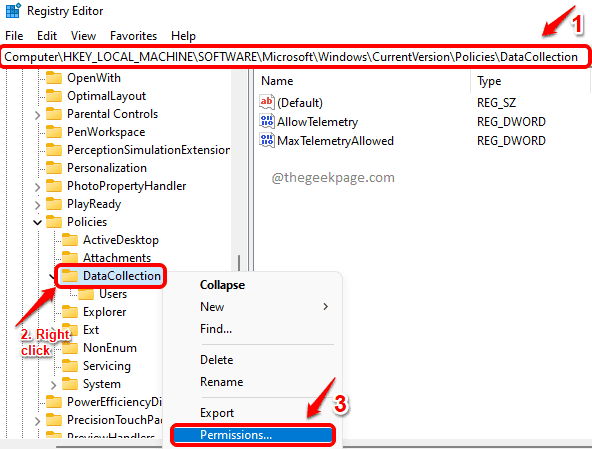
3. lépés: Ban,-ben A DataCollection engedélyei ablakban kattintson a Fejlett gomb.

4. lépés: Most az ablak tetején, győződjön meg arról, hogy a Tulajdonos a RENDSZER. Ha nem, rákattinthat a változásgomb nak nek módosítsa Rendszerre.
Ezután kattintson a gombra Az öröklés letiltása az alján.
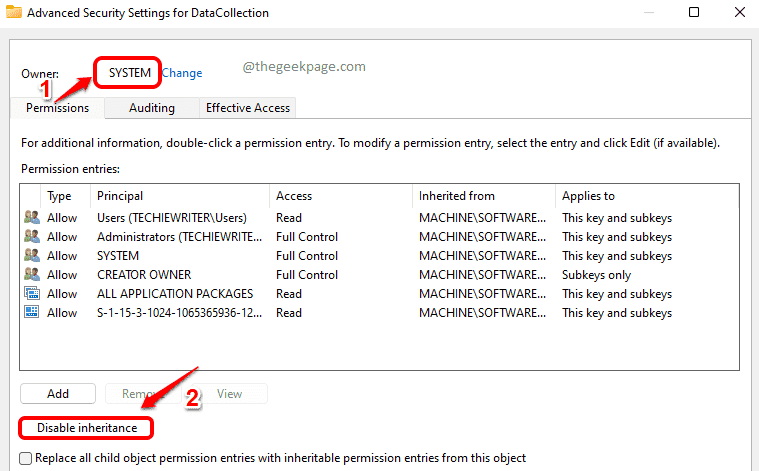
5. lépés: A következőként kattintson az opcióra Konvertálja az örökölt engedélyeket explicit engedélyekké ezen az objektumon.

6. lépés: Végül kattintson a gombra Öröklés engedélyezése először gombot, majd be Alkalmaz gombot, majd a Rendben gomb.

Remélhetőleg a problémát most meg kell oldani. Kérjük, írja meg nekünk a megjegyzésekben, ha elakadt valamelyik lépésnél, vagy ha még mindig szembesül a problémával.

